
Inhoudsopgave:
Geavanceerde functies van EasyConfigurator
Installatie ongedaan maken met EasyConfigurator
Problemen oplossen >
USRobotics SureConnect ADSL
Wireless Gateway Gebruikershandleiding
Windows 95, 98, NT 4.0, Me, 2000 en XP
Macintosh en Linux
Problemen oplossen
Checklist Problemen oplossen
Om te helpen een diagnose te stellen, dient u eerst de nu volgende checklist voor het oplossen van problemen te gebruiken.
- Controleer of u de bij uw gateway geleverde AC-voedingsadapter gebruikt en of deze is aangesloten op de gateway en op een actieve wandcontactdoos. Controleer of de aan/uit-schakelaar is ingeschakeld. Het voedingslampje moet branden.
- Controleer of de telefoonkabel is aangesloten op de wandcontactdoos en op de gateway. Het ADSL-voedingslampje moet branden.
- Controleer of u de Ethernet-kabel(s) hebt aangesloten op de Ethernet 1-, 2-, 3-, of 4-poort op de gateway en op de netwerkinterfacekaart van de computer (NIC). Het corresponderende Ethernet-lampje of -lampjes aan de voorzijde van de gateway moeten branden.
- Als u een draadloze verbinding tot stand brengt met de gateway, dient u te controleren of de draadloze client op de juiste wijze is geïnstalleerd. Als dat het geval is, controleer dan of deze goed is ingesteld (standaard geen WEP, modus Infrastructure). Bovendien moet u controleren of de client is gesynchroniseerd met de gateway. Raadpleeg de documentatie bij uw client voor nadere informatie.
- Open de pagina Status in EasyConfigurator en bevestig of de gateway op de juiste wijze functioneert. Om de draadloze status van de gateway te controleren, gaat u naar de pagina Wireless en controleert u of de status correct is.
Voedingslampjes
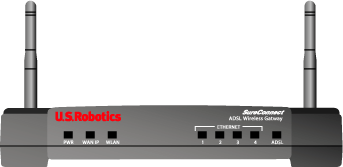
Op de voorzijde van de USRobotics SureConnect ADSL Wireless Gateway bevinden zich acht voedingslampjes: PWR, Ethernet 1, 2, 3, 4, ADSL, WAN IP en WLAN. U kunt de bedieningsstatus van de gateway aflezen aan de hand van de in de volgende tabel vermelde status van de lampjes.
| PWR | Constant groen | Er wordt elektriciteit ontvangen van de AC-voedingsadapter. |
| Uit | Er wordt geen elektriciteit ontvangen. | |
| WAN IP | Constant groen | De gateway ontvangt een openbaar IP-adres van de Internet Service Provider (ISP), in PPP-modus. |
| Knippert groen | IP is aangesloten en verzendt gegevens. | |
| Rood | Ophalen IP-adres van ISP mislukt. | |
| Uit | ADSL is niet gesynchroniseerd of in modus Bridge. | |
| WLAN | Constant groen | Wireless client aangesloten op de gateway. |
| Knippert groen | Wireless gegevensdoorvoer. | |
| Uit | Geen wireless client aangesloten op de gateway. | |
| Ethernet 1,2,3,4 | Constant groen | Er is een fysieke verbinding tussen de gateway en de computer tot stand gebracht en opgemerkt door de Ethernet-kabel. |
| Knippert groen | Wireless gegevensdoorvoer. | |
| Uit | Er is geen fysieke verbinding tot stand gebracht tussen de gateway en de computer door de Ethernet-kabel. | |
| ADSL | Constant groen | Er is een DSL-link tot stand gebracht. |
| Knippert groen | Er wordt onderhandeld over een DSL-link. | |
| Uit | De DSL-link is niet tot stand gebracht. |
Achterzijde gateway

| Voorwerp | Omschrijving |
| ADSL | Aansluiting voor de digital subscriber line (DSL) RJ-11-service aan de achterzijde van de gateway |
| 1 | Ethernet-poort 1 aan de achterzijde van de gateway |
| 2 | Ethernet-poort 2 aan de achterzijde van de gateway |
| 3 | Ethernet-poort 3 aan de achterzijde van de gateway |
| 4 | Ethernet-poort 4 aan de achterzijde van de gateway |
| Reset | Stelt de gateway opnieuw in |
| 16VAC | Invoeraansluiting voor de kabel van AC-voedingsadapter |
| Power | Druk op deze knop om de gateway in en uit te schakelen |
OPMERKING: Als u de gateway opnieuw moet instellen, gebruikt u een speld of paperclip om de reset-knop in te drukken. De gateway wordt dan opnieuw opgestart. Als u deze knop langer dan vijf seconden ingedrukt houdt, worden de standaardinstellingen van de gatewayconfiguratie hersteld.
Meer tips voor het oplossen van problemen
Mijn ISP wordt niet vermeld in het veld ISP in EasyConfigurator.
Mogelijke oplossing: Als uw ISP of land niet wordt vermeld, selecteert u de optie Not listed (Niet vermeld) U zult dan de instellingen moeten configureren in het gedeelte “Line configuration” (Lijnconfiguratie) van het scherm. U kunt de juiste waarden en instellingen opvragen bij uw ISP. Klik vervolgens op Toepassen. Dit proces kan enige tijd in beslag nemen.

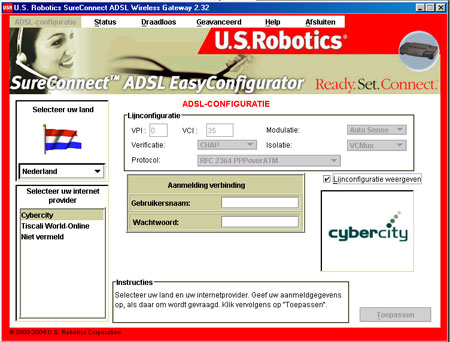
De lampjes gaan niet branden als ik de gateway inschakel.
Mogelijke oplossing: Raadpleeg de Checklist voor het oplossen van problemen aan het begin van dit hoofdstuk.
Het ADSL-lampje knippert of brandt helemaal niet.
Mogelijke oplossing: Raadpleeg de Checklist voor het oplossen van problemen aan het begin van dit hoofdstuk.
Ik krijg geen toegang tot het internet.
Mogelijke oplossingen:
- Raadpleeg de Checklist voor het oplossen van problemen aan het begin van dit hoofdstuk.
- Controleer of u over een actieve ISP-account beschikt.
- Controleer ook uw VCI/VPI-instellingen, uw gebruikersnaam, wachtwoord en verificatietype via EasyConfigurator. Dit doet u door EasyConfigurator te openen en het tabblad Status te selecteren. Vergeet niet dat de gebruikersnaam en het wachtwoord wellicht hoofdlettergevoelig zijn. Controleer ook of de modus CAPS LOCK is uitgeschakeld.
- Raadpleeg uw ISP voor meer assistentie.
Ik weet niet of het aan mij toegewezen IP-adres een statisch of een dynamisch adres is.
Mogelijke oplossing: Als u een actieve DSL-service hebt, dan is er waarschijnlijk sprake van een dynamisch IP-adres. Neem contact op met uw ISP om deze gegevens te controleren. Sommige ISP's wijzen statische IP-adressen toe.
Ik kan geen verbinding meer maken met het internet.
Mogelijke oplossing: u dient de verbindingsinstelling van uw webbrowser te controleren. Controleer ook of de functie voor HTTP proxy van uw webbrowser is uitgeschakeld, anders kan uw webbrowser de configuratiepagina's niet lezen. Start uw webbrowser.
Gebruikers van Internet Explorer: Klik op Extra, Internet-opties en kies dan het tabblad Verbindingen. Selecteer Nooit een verbinding kiezen, klik op Toepassen en vervolgens op OK. Klik nogmaals op Extra en daarna weer op Internet-opties. Klik op het tabblad Verbindingen en daarna op de knop LAN-instellingen. Wis alle aankruisvakjes en klik op OK. Klik op OK om Internet-opties te sluiten.
Gebruikers van Netscape Navigator: Klik op Bewerken, Voorkeuren en dubbelklik in het venster Categorie op Geavanceerd. Klik op Proxy's, selecteer Directe verbinding met het Internet en klik op OK. Klik nogmaals op Bewerken en daarna op Voorkeuren. Dubbelklik bij Categorie op Geavanceerd en klik op Proxy's. Selecteer Directe verbinding met het Internet en klik op OK.
Ik kan geen verbinding maken met speciale toepassingen.
Mogelijke oplossing: Als de USRobotics SureConnect ADSL Wireless Gateway goed is aangesloten en u toegang hebt tot internet, maar als u problemen hebt om een verbinding te maken met speciale toepassingen (bijv. ICQ, Battle.net, etc.), dan dient u specifieke poorten toe te wijzen om de firewall-functie te passeren. Raadpleeg de Bijlage bij deze Gebruikershandleiding voor meer informatie.
Ik wil mijn netwerkconfiguratie controleren in Windows Me of XP, maar ik kan het netwerkpictogram niet vinden.
Mogelijke oplossing: standaard worden in Windows Me en XP niet alle pictogrammen weergegeven in het Configuratiescherm. Klik in Windows op Start, Instellingen en Configuratiescherm. Klik in het Configuratiescherm op Alle configuratieschermopties weergeven aan de linkerzijde van het scherm. Als het goed is, worden alle pictogrammen van het configuratiescherm nu afgebeeld.
Hoe kan ik het TCP/IP-protocol configureren voor samenwerking met de gateway?
Mogelijke oplossing: U kunt dit probleem wellicht oplossen door het menu Help in uw besturingssysteem te raadplegen. Zoek in de helpberichten naar TCP/IP.
Toen ik wilde surfen op internet, verscheen het bericht “Pagina niet gevonden” of iets van die strekking.
Mogelijke oplossing: Controleer of uw computer een IP-adres heeft gekregen van de gateway. Als dat niet geval is, probeer dan het IP-adres vrij te geven of te vernieuwen. Raadpleeg het hoofdstuk De Web-interface in deze Gebruikershandleiding voor meer informatie.
Mogelijke oplossing: Controleer of uw gateway een IP-adres heeft ontvangen van uw Internet Service Provider (ISP). Raadpleeg de Ping-procedure die verderop wordt uitgelegd.
Hoe kan ik de standaardinstellingen herstellen?
Als u de standaardconfiguratie wilt herstellen, gebruikt u een speld of een paperclip om de reset-knop in te drukken. De gateway wordt dan opnieuw opgestart. Als u deze knop langer dan vijf seconden ingedrukt houdt, worden de standaardinstellingen van de gatewayconfiguratie hersteld.
Hoe herstel ik de gateway van het vastlopen van een flash-afbeelding?
Als de stroom uitvalt tijdens het upgraden van de software, kan het zijn dat de flash-afbeelding vastloopt. De USRobotics SureConnect ADSL Wireless Gateway beschikt over een Flash Crash Recovery-mechanisme voor het herstellen van de vastgelopen flash-afbeelding. U moet dan contact opnemen met uw serviceprovider en om het actuele, vereiste flash-afbeeldingsbestand vragen.
Zo herstelt u de afbeelding:
- Houd de Reset-knop aan de achterzijde van de gateway langer dan veertig seconden ingedrukt. Na veertig seconden moet de gateway opnieuw zijn opgestart en is de herstelafbeelding geladen.
- U moet een statisch IP-adres aan uw computer toewijzen dat zich in hetzelfde subnet bevindt als het IP-adres van uw gateway-beheer. (Het standaard beheerder-IP-adres voor uw gateway is bijvoorbeeld 192.168.1.1 Het IP-adres van de computer kan 192.168.1.5 zijn, het subnetmasker 255.255.255.0 en het IP-adres van de gateway 192.168.1.1.)
- Open een webbrowser en typ 192.168.1.1 in het adresveld. Volg de aanwijzingen op het scherm, zoals geïllustreerd in onderstaande afbeelding:
- Sluit de webbrowser, herstel het dynamische IP-adres van de computer (dezelfde instellingen als voordat u Stap 2 uitvoerde) en configureer de gateway opnieuw.
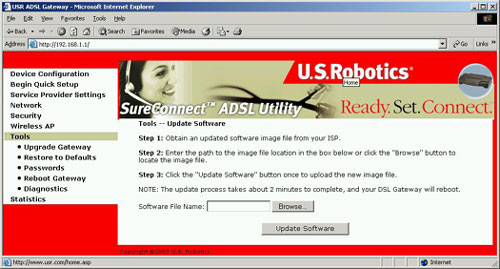
Ik ontvang geen succesbericht van een ping naar de gateway.
Mogelijke oplossing: Het gebrek aan een retourbericht geeft aan dat de computer niet met de gateway kan communiceren aan de hand van toewijzing van IP-adressen.
- Controleer het IP-adres van de computer (Network Interface Card). Zorg ervoor dat dit zich in hetzelfde subnet bevindt als het IP-adres van de gateway. (Als het adres van de gateway bijvoorbeeld 192.168.1.1 is, dan moet het IP-adres van de computer 192.168.1.x zijn, waarbij x groter is dan 1.) Als dit niet het geval is, dan geeft u het IP-adres vrij en vernieuwt u het IP-adres van uw computer.
Mijn draadloze verbinding krijgt geen toegang tot internet.
Mogelijke oplossing: controleer of de client op de juiste wijze is geïnstalleerd en geconfigureerd en of deze de gateway kan zien.
Mogelijke oplossing: Ga naar de pagina EasyConfigurator Wireless en controleer of draadloos is ingeschakeld en goed functioneert.
Mogelijke oplossing: Raadpleeg de Checklist voor het oplossen van problemen aan het begin van dit hoofdstuk en controleer of de ADSL-verbinding functioneert.
Ik kan niet verbinden met de web-interface van de gateway.
Gebruikers van Windows 95, 98 of Me: Klik in Windows op Start en vervolgens op Uitvoeren. Typ winipcfg en klik op OK. Controleer of het IP-adres, het subnet-masker, de standaard gateway en de DNS-servergegevens correct zijn. Als dat niet het geval is, klikt u op Alles vrijgeven en daarna op Alles vernieuwen.
Als u Windows NT, 2000 of XP gebruikt:
Klik in Windows eerst op Start en daarna op Uitvoeren. Typ cmd en klik op OK. Typ ipconfig /all bij de DOS-aanwijzing. Controleer of het IP-adres, het subnet-masker, de standaard gateway en de DNS-servergegevens correct zijn. Als dit niet het geval is, typt u ipconfig /release en drukt u op Enter. Typ daarna ipconfig /renew en druk op Enter. Als u dan nog steeds geen verbinding tot stand kunt brengen met de Gateway raadpleegt u de ping-procedure hieronder.
Mogelijke oplossingen: U dient de verbindingsinstelling van uw webbrowser te controleren. Controleer ook of de functie voor HTTP proxy van uw webbrowser uitgeschakeld is, Anders kan uw webbrowser de configuratiepagina's in uw Gateway namelijk niet lezen. Start uw webbrowser.
Gebruikers van Internet Explorer: Klik op Extra, Internet-opties en kies dan het tabblad Verbindingen. Selecteer Nooit een verbinding kiezen, klik op Toepassen en vervolgens op OK. Klik nogmaals op Extra en daarna weer op Internet-opties. Klik op het tabblad Verbindingen en daarna op de knop LAN-instellingen. Wis alle aankruisvakjes en klik op OK. Klik op OK.
Gebruikers van Netscape Navigator: Klik op Bewerken, Voorkeuren en dubbelklik in het venster Categorie op Geavanceerd. Klik op Proxy's, selecteer Directe verbinding met het Internet en klik op OK. Klik nogmaals op Bewerken en daarna op Voorkeuren. Dubbelklik bij Categorie op Geavanceerd en klik op Proxy's. Selecteer Directe verbinding met het Internet en klik op OK.
Problemen oplossen met de ping-procedure- Klik in Windows op Start en vervolgens op Uitvoeren. Als u Windows 95, 98 of ME gebruikt, typt u command in het dialoogvenster Uitvoeren en klikt u op OK. Als u Windows NT, 2000 of XP gebruikt, typt u cmd en klikt u op OK. Het scherm met de opdrachtregel wordt geopend.
- Typ Ping 127.0.0.1. Dit is uw lokale host-adres. Dit adres garandeert dat TCP/IP is geïnstalleerd en goed functioneert. Als deze ping niet wordt beantwoord, koppelt u de gateway los en herhaalt u de installatieprocedure.
- Typ Ping gevolgd door uw IP-adres. Zo weet u zeker dat uw computer reageert op verzoeken. Als u op deze ping geen antwoord krijgt, dient u te controleren of alle kabels goed zijn aangesloten en of de juiste drivers zijn geïnstalleerd.
- Typ Ping gevolgd door het adres van uw gateway om de communicatie met uw gateway te controleren. (Het standaard gateway-adres is 192.168.1.1.) Zo weet u zeker dat u kunt verbinden met andere computers en de gateway. Als u verbinding kunt krijgen met de gateway, hebt u toegang tot de pagina Administration (Beheer) en kunt u de instellingen configureren. Als deze ping niet goed werkt, dient u te controleren of het stroomsnoer van de gateway is aangesloten. Controleer ook of de gateway op de juiste wijze is aangesloten op de computer.
- Typ Ping gevolgd door het externe internetadres van uw gateway. Dit is het adres dat wordt geleverd door uw internetprovider of door de externe LAN. Deze procedure garandeert dat uw gateway naar behoren functioneert en gegevensverkeer laat passeren.
- Typ Ping gevolgd door het adres van de u bekende DNS-server. Op deze manier kunt u geldige internet host-namen omzetten in IP-adressen en controleren of u verbinding hebt met het internet.
Ik ontvang geen retourbericht van een succesvolle ping.
- Het gebrek aan retourbericht geeft aan dat de computer niet kan communiceren met de gateway aan de hand van toewijzing van IP-adressen. Controleer het adres van de gateway in de Configuration Utility. Uw computer moet een IP-adres in hetzelfde subnet hebben als het standaard IP-adres van de gateway, namelijk 192.168.1.1.
- U kunt het IP-adres van uw computer vrijgeven/vernieuwen.
- Nadat u de correcties hebt aangebracht, gaat u verder met de ping-procedure.
Technische Ondersteuning
Soms is het verstandig uw Internet Service Provider (ISP) om assistentie te vragen. In vele gevallen verschaft uw ISP ondersteuning voor dit product.
- Ga voor de meest recente informatie over ondersteuning en contactgegevens naar de website van USRobotics op: http://www.usr.com/broadbandsupport De meest voorkomende problemen waar gebruikers mee te maken krijgen, worden besproken in de gedeelten FAQ en Troubleshooting voor uw product.
- Vraag uw ISP om assistentie als u geen verbinding tot stand kunt brengen met internet.
- Als uw ISP u niet kan helpen en u nog steeds niet kunt verbinden met internet, belt u de Technische Ondersteuning van USRobotics. Technische vragen over producten van USRobotics kunnen tevens beantwoord worden door de specialisten van de afdeling technische ondersteuning.
| Land | Telefoonnummer | Online | Openingstijden |
| Verenigde Staten | (888) 216-2850 | http://www.usr.com/emailsupport | 9.00 - 17.00 uur, maandag - vrijdag CST |
| Canada | (888) 216-2850 | http://www.usr.com/emailsupport | 9.00 - 17.00 uur, maandag - vrijdag CST |
| Land | Telefoonnummer | Online | Openingstijden |
| België (Nederlands) (Frans) |
+32 (0) 7 023 3545 (Nederlands) +32 (0) 7 023 3546 (Frans) |
http://www.usr.com/emailsupport/ea | 9:00 - 17:00 uur maandag - vrijdag |
| Denemarken | +45 70 10 4030 | http://www.usr.com/emailsupport/uk | 9.00 - 17.00 uur maandag - vrijdag |
| Duitsland | 0180 567 1548 | http://www.usr.com/emailsupport/de | 9:00 - 17:00 uur maandag - vrijdag |
| Finland | +358 981710015 | http://www.usr.com/emailsupport/ea | 9:00 - 17:00 uur maandag - vrijdag |
| Frankrijk | +33 082 507 0693 | http://www.usr.com/emailsupport/fr | 9:00 - 17:00 uur maandag - vrijdag |
|
Hongarije |
0180 567 1548
|
http://www.usr.com/emailsupport/de | 9:00 - 17:00 uur maandag - vrijdag |
| Ierland | +44 870 844 4546 | http://www.usr.com/emailsupport/uk | 9:00 - 17:00 uur maandag - vrijdag |
| Italië | +848 80 9903 | http://www.usr.com/emailsupport/it | 9:00 - 17:00 uur maandag - vrijdag |
| Luxemburg | +352 342 080 8318 | http://www.usr.com/emailsupport/bn | 9:00 - 17:00 uur maandag - vrijdag |
| Midden-Oosten/ Afrika | +44 870 844 4546 | http://www.usr.com/emailsupport/me | 9:00 - 17:00 uur maandag - vrijdag |
| Nederland | 0900 202 5857 | http://www.usr.com/emailsupport/ea | 9:00 - 17:00 uur maandag - vrijdag |
| Noorwegen | +47 23 50 0097 | http://www.usr.com/emailsupport/ea | 9.00 - 17.00 uur maandag - vrijdag |
| Oostenrijk | 07110 900116 |
9:00 - 17:00 uur |
|
| Polen |
---
|
http://www.usr.com/emailsupport/pl | 8.00 - 18.00 uur maandag - vrijdag |
| Portugal | +351 (0) 21 415 4034 | http://www.usr.com/emailsupport/pt | 9.00 - 17.00 uur maandag - vrijdag |
| Rusland | 8-800-200- 200-1 |
http://www.usr.com/emailsupport/ru | 10.00 - 18.00 uur maandag - vrijdag |
| Spanje | 902 11 7964 | http://www.usr.com/emailsupport/es | 9.00 - 17.00 uur maandag - vrijdag |
| Verenigd Koninkrijk | 0870 844 4546 | http://www.usr.com/emailsupport/uk | 9:00 - 17:00 uur maandag - vrijdag |
| Zweden | +46 (0) 77 128 1020 | http://www.usr.com/emailsupport/ea | 9:00 - 17:00 uur maandag - vrijdag |
| Zwitserland | 0848 840 200 | http://www.usr.com/emailsupport/de | 9:00 - 17:00 uur maandag - vrijdag |
![]()